Si vous ne trouvez aucune utilité à Windows Defender, l’antivirus gratuit de Microsoft installé et activé automatiquement avec Windows 10, alors lisez cet article.
Cet article est la mise à niveau du précédent mais pour Windows 10 Fall Creators Update.
Pour cela, ouvrez à l’aide de Cortana / barre de recherche, l’éditeur de stratégie de groupe locale en saisissant gpedit.msc.

Depuis l’arborescence de la colonne de gauche, déroulez les éléments suivants :
Configuration ordinateur \ Modèles d’administration \ Composants Windows \ Antivirus Windows Defender

Dans la colonne de droite, double-cliquez sur Désactiver l’antivirus Windows Defender.
Cochez l’option Activé puis faites OK.

Windows Defender est désormais désactivé, l’icône de ce dernier dans la barre des tâches affiche alors une croix rouge.

Pour réactiver Windows Defender, ouvrez celui ci, et cliquez sur le bouton Redémarrer maintenant.
On remarquera dans la capture le bug d’affichage indiquant « Votre appareil est protégé » alors que la protection temps réel est éteinte.

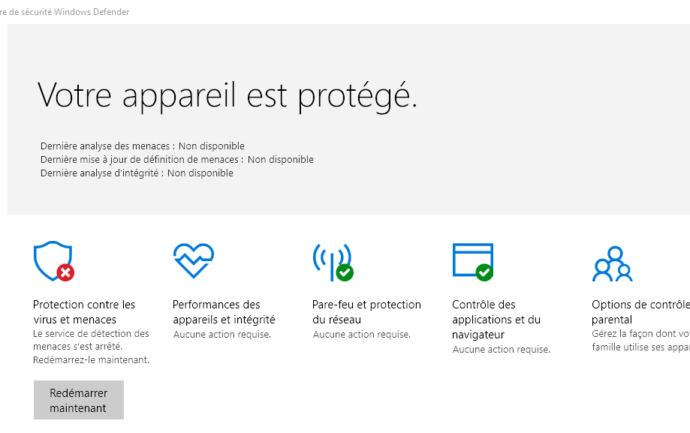
merci c nickel